
※当サイトはアフィリエイトプログラムを導入しており、当サイト経由による外部サイトでの購入や会員登録の成約などから当サイトが収益化を行うことがあります。詳細はプライバシーポリシーをご確認ください。
3月にオーダーした富士通のラップトップ「LIFEBOOK WU2/B3」が、4週間かけて届きました。
WEB開発のための久々の環境構築に手間取ったものの、なんとか終わり早速仕事用に使っております。

いやはやこのLIFEBOOK、なかなか良いです!
(むしろ、本体だけで14万円以上したんだから、良くなくちゃ逆に困る。)
検討している方に向けて、ファースト・インプレッションをつらつら書いてみます。
LIFEBOOK WU2/B3を選んだ理由
ずばり「軽さ」、これに尽きます。
去年、ノマド作業用に買ったLenovoの「Yogabook with Windows」(後に売却)も、軽さで選びました。

YogabookはCPUが貧弱すぎて仕事用途(WEB開発)に耐えませんでしたが、今回はスペックに不足なし(Core i5を選択)。
それまで使っていたのが3年前のCore i3だったので、CPUはむしろ性能UPです。
さらに、持ち運び想定ということもあり、直販では落下などにも効く長期保証がつけられるのも大きかったです。
最後まで悩んだ、Lenovo X1 Carbon
Lenovoのフラッグシップ機である「X1 Carbon」と、最後の最後まで悩みました。Lenovo直販にも落下・水こぼし対応の長期保証があります。
これまで使っていたのは、Core i3にもかかわらず3万円代で直販楽天店でゲットしたLenovoのE450という超格安エントリーモデル。SSDに換装して使ってましたが、思えばかなりのお買い得品でした。まだ普通に動いてます。
このためLenovoブランドになじみがあったこと、またモニターサイズが同じ14インチであることで、最終候補に残っていました。
が、重さが1.13kg(2018年モデル)と、LIFEBOOKより200g以上重い。

モニターサイズ14インチを取るか、軽さを取るか・・・で、私の中で「軽さ」が勝ちました。
あとは、X1 Carbonはmicro SDのみというのもマイナスポイントでした。
デジカメからSDカード読み込みをよくする私には、LIFEBOOKは標準サイズのSDカードOKなのは結構大きかった。

※標準SDカード非対応PCの場合、wi-fi対応SDカードやwi-fi内蔵デジカメ使えばいい説あり。

インターネットはLANケーブルは使わず家でもwi-fi接続なので、LIFEBOOKに標準搭載のLANコネクタはどうでも良かったです。(X1 Carbonは別途LAN変換コネクタが必要)
Lavie Direct HZ (Hybrid Zero)は、もともと検討なし
同じ軽量ノートで最軽量を富士通LIFEBOOKと競い合っている、NECのLavie HZシリーズ。
これは検討対象に入りませんでした。何より、タッチパネルが要らなかった。
Yogabookを買った際に、私はタッチパネル液晶を使うことがとくになかった(&Windowsはタッチパネルでは超使いにくかった)んですよね。
あと、Lavieシリーズはカメラの位置が液晶の下なのが微妙ってのもあります。私はSkypeをたまーに使うので、カメラ位置が上のほうがなんとなくいいです。
軽いノートは他にもある
軽さで選ぶなら、13.3~14インチクラスではたとえば
- LG gram - 13.3インチ 0.965kg、14インチ 0.995kg
- Acer Swift 5 - 14インチ 0.97kg ※タッチディスプレイ
- Asus B9440UA - 14インチ 1.05kg ※CPUは前世代
もあります。
インターフェイスの差は多少あるものの、スペックはほぼ同じ。あとは見た目の好みと予算との相談でしょう。
これらに対する富士通 LIFEBOOK WU2/B3の利点は、
- カスタマイズで好きな構成を選べる
- 出入力端子が充実
- 長期ワイド保証の追加が可能
- より軽い
ですね。
WU2/B3の購入スペック
LIFEBOOK WU2/B3は、世界最軽量を謳う「UHシリーズ」の直販カスタマイズモデルとなります。
私がオーダーしたスペックは以下の通り。
- OS - Windows 10 Home
- CPU - Intel Core i5-8250U
- メモリ - 8GB
- ストレージ - 256GB SSD
- バッテリ - 50Wh
- 日本語配列かな表記なしキーボード
- Office なし
- 4年ワイド保証
- ミニマムサポート
CPU
これまでCore i3を使っていましたが、編集するWEB開発用のデータや表計算バリバリの大きいExcelファイルを使うと、Core i3では重さを感じることが非常にしばしばあり、今回はランクアップしてCore i5にしました。
※複雑な表計算などがなく、オフィスソフトの通常操作やメールやネット閲覧程度だったら、Core i3で十分だと思う。
私は動画編集もゲームもしないので、Core i7は私にはオーバースペックです。
ストレージ
ストレージは予算に余裕があれば512GBを選んでもいいと思います。PCIe接続でより高速です。が、256GBでも十分高速です。
容量については、プリインストールソフトがかなり多いため、仕事用のソフト(後述)を入れた時点で、256GBのストレージは3割埋まってます。
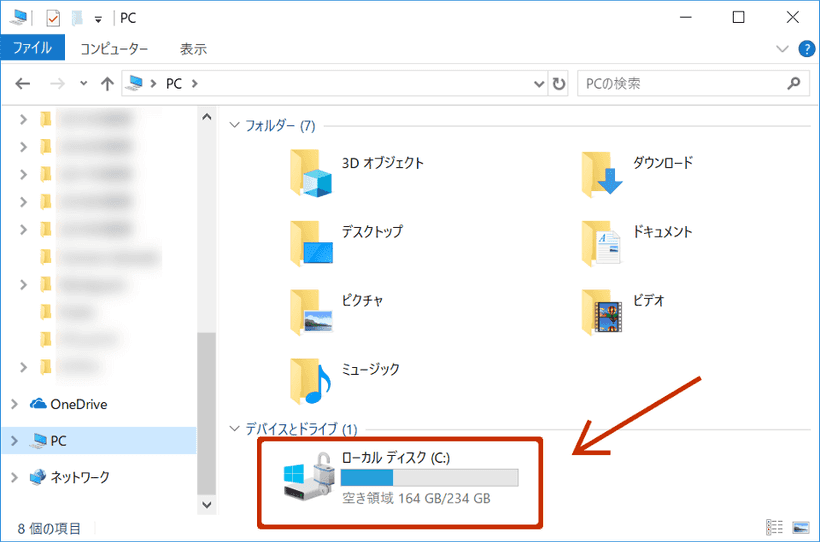
私の場合、デジカメ写真は外付けSSD、音楽はGoogle Play Music、ドキュメントや仕事用データはDropBoxとOneDriveを使っているので、256GBでまったく問題ありません。
結果的には256GBのストレージの半分も使わないと思いますが、かといってこの半分の128GBだとギリギリです。プリインストールソフトをかなり削除しないと厳しいでしょう。
OfficeはWPS Officeを引き続き利用
オフィスソフトは、7年くらい前に有料で購入したWPS Office(元Kingsoft Office)を前PCから引き継ぎました。
前PCからライセンスを削除して、新PCにライセンス入力。登録の必要なく、即動作OK。
メールの相手と、見た目を合わせなければならないエクセルファイルなどはとくになく、経理に表計算ソフトを使うのがメイン。よってWPS Officeで十分です。
WPS Officeは、WU2/B3の購入時カスタマイズでも選択できます。Amazonで買うより安いです。
バッテリ50whは悩んだ
軽さを求めて購入するのに、バッテリーを多い50whにしてしまうと、重さが125g程増えてしまいます。
- 25wh → 790g
- 50wh → 916g
軽さで選んだ当機種ですが、バッテリーの劣化を見込んで、ここは涙を飲んで50whにしました。
重くなったとは言え、実際届いてみると、重量としては50whでも十分に軽いと感じます。
かな表記なしキーボード、かなり良い
今回は私には珍しく、機能ではなく見た目にお金を払いました。
かな表記なし、思った以上にすっきり感があります。意外と満足度が高い。
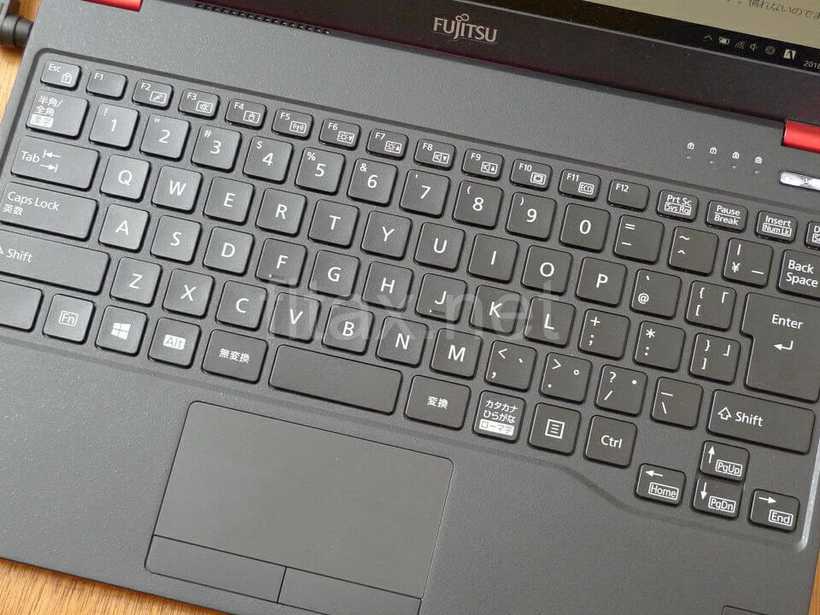
ローマ字タイピングの人には、キーボードのかな表記は間違いなくノイズですよね。
これがないだけで目から入るストレスが減り、ひいては疲れ軽減になるんじゃないでしょうか。良く知らんけど。
尚、サテンレッドの場合、通常キーボードではキーの側面が赤色の装飾になっています。が、「かな表記なし」を選ぶと側面の赤色装飾がなくなります。
キーボードの打鍵感も良い
キーボードが好評なLenovo製品を使っていたので、他社製品はどうかと心配はしていたのですが、期待を裏切る打鍵感。
つまり、結構いいです。

高さがあるのでしっかりとキーを打っている感覚があり、Lenovoユーザーだった私でも大きな違和感がありません。当記事もこの機種で打ち込んでますが、長文でも問題なし。
強いて言えば、LenovoキーボードにあったHomeキー・Endキーが、このモデルでは矢印キーと共通になっており、Fnキーと同時押しでないと使えない点。
LIFEBOOK WU2/B3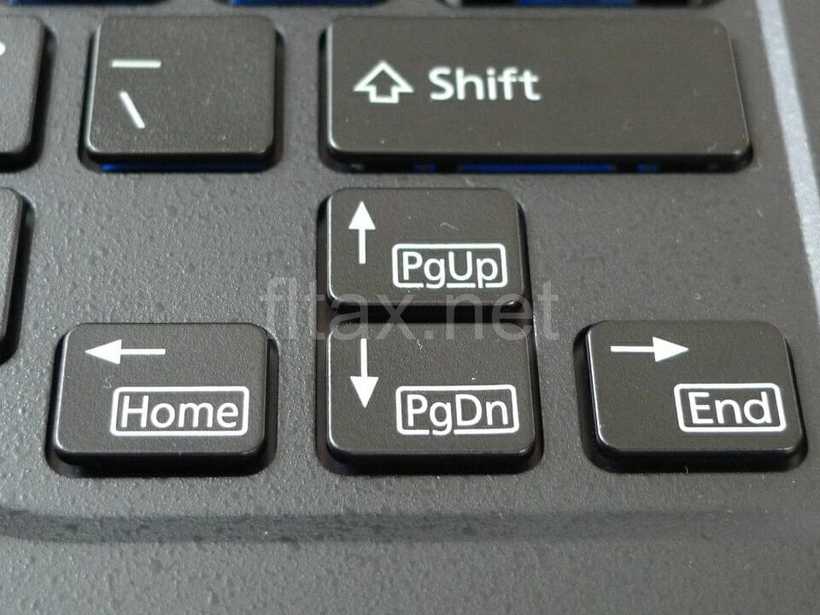
LenovoのHome/Endキー、片手で使えて便利だったんですけどねぇー。
こっちはLenovo。Home・Endキーが何気に活躍してた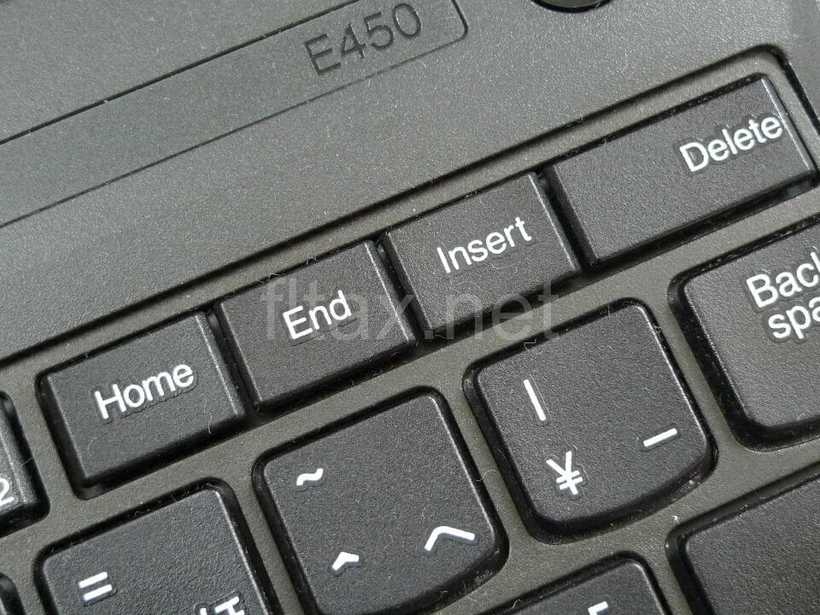
あと、Lenovoとは「Fn」と「Ctrl」が逆ですね(Lenovoだけが逆という説あり)。慣れないのでまだ間違えてしまいます。
Lenovo E450:「Fn」と「Ctrl」↓
Lenovo E450
LIFEBOOK WU2/B3:「Fn」と「Ctrl」↓
LIFEBOOK WU2/B3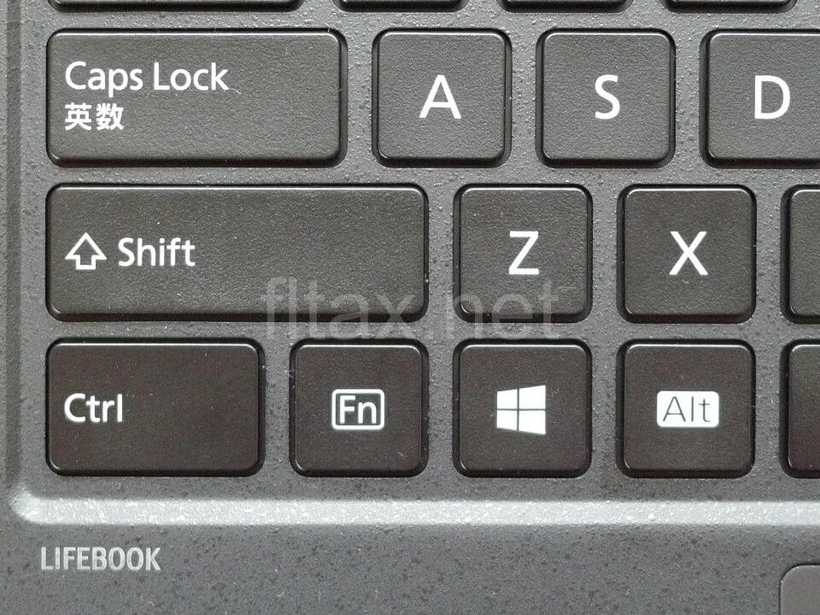
私はマウス利用派なので、タッチパッドの使用感については「至って普通」の印象のみ。
ファンの回転音は確かに耳障りですが
ネット上の評判通り、冷却ファンは回るとかなりうるさいです。
コックピットやヘリコプターのテレビ映像などで聞こえるような、「シュイーーーーン」と比較的高めの周波数な音が鳴ります。
セットアップ時には間違いなく超高速で回るので、「この機種選んで失敗したか・・・?」と凹んでしまう人もいるかも。
しかし、普段使いではほぼ回らない
セットアップが終わって実際に使ってみると、意外とファンは回りません。
用途によってCPUの働き方が違うと思うので、私の普段使うソフトを挙げてみます。
- Vagrant + VirtualBOX (Git Bash経由)- 仮想サーバー
- Adobe Brackets - 高性能エディタ
- Gimp2 - 画像編集
- WPS SpreadSheet (3000KBのでかいExcelファイル)
- WinSCP - FTPソフト
- DropBox
- OneDrive
- e-Taxソフト
- Google Chrome
※DropBoxやOneDriveには常時接続してません
これらをCore i5で動かしてますが、負荷が小さい(ので温度が上がらない)のか、ファンはほとんど回りません。
ファンが回ったとしてもごく低速で、YouTubeで音楽を聴きながら作業してたら気付かないレベル。「シューーーーン・・・」と回り終わるところで「あれ?回ってたんだ」とようやく気付く程度です。
強いて例えるなら、二軒先の家で掃除機をかけているのがなんとなく聞こえてくるような音、ですかね~。
ゲームや動画編集などの高負荷な作業をするともっとファンが回るんでしょうが、そうでない用途ならそこまで気にする必要はないと思われます。
14インチから13.3インチに変わってみてどうか
懸案事項の1つだったのが、画面の大きさ。
- 今まで → 14インチ(1366 x 768)
- 今回 → 13.3インチ(1920 x 1080)
と、10%程度小さくなりました。そして解像度が上がりました。
サイズ的には、そこまで小ささを感じません。これまで通り、問題なく作業できてます。
むしろ、フルHDになったせいで、解像度の低い古いアプリがぼやけるのが難点です。
とくに、私はWindows7時代から「Crescent Eve」というテキストエディタを愛用しているのですが、すでに開発が止まっているせいもあり、ぼやけがひどいったらありゃしない。
互換モードだかなんだかってのを使ってやってはみてますが、どうも完全にはくっきりしない。気がする。
Windows側で、古いアプリでも解像度をうまくやってくれないもんでしょうかね。だって内蔵フォントで再現するだけじゃないの?
ワイド保証4年つけてみた
保証は4年ワイドにしました。
購入前に電話相談した際、「どのくらいの人がワイド保証をつけてますか?」と聞いたところ、

細かい数字はわかりかねますが、印象としては1/3くらいの方がつけてますね
とのこと。
保証期間は、

大学入学用で購入される方が多く、4年をつける方が多いです。5年はさすがに機能が古くなって買い換えの時期にもなってきますので、3年か4年がおすすめです
ということでした。
私は今回、ガンガン持ち運ぶことを想定していますので、ここは奮発して4年のワイド保険を同時購入しやした。
このワイド保証、自己責任の落下や水こぼしでも、免責なく修理してくれるという太っ腹加減。これで安心して持ち運びできます。
その他、いいところ・悪いところ
いいところ
- サテンレッドの塗装が高級感があってかっこいい
- IPS液晶・ノングレアで、画面が見やすい
- 標準サイズのSDカード・HDMIに対応
悪いところ
- ムダにプリインストールソフトが多い。いらないから安くして
- スピーカー音はかなりしょぼい。3万円代で買ったLenovoより悪い。ちゃっちいラジオみたい
- USB-C Power Deliveryに対応しているが、60W以上。対応充電器がほぼない
- 指紋認証の精度は微妙?→慣れたらしく現在は100%です。疑ってすんません
- 納期がやたら長い
こんなところでしょうか。
プリインストールソフトはどうしてる?
マカフィーリブセーフが3年分ついてきますので、ウィルスソフトがない方にはいいでしょう。
私は去年の夏に更新した3年版ESETが残り2年4か月くらいあるのですが、マカフィーをアンインストールしてESETをインストールするのが面倒で、そのままマカフィーを使っちゃってます。
ATOK(日本語入力ソフト)も一応使ってみてはいます。ミスタッチでもきちんと変換してくれるので、文章を多く書く人には何気に便利かもしれない。
他の動画や画像編集ソフト、ふくまろなどは今のところ使っておりませんが、ストレージに余裕があるのでとくに削除もしていません。
にしても、プリインストールソフトは選択制にしてほしいですなぁ。NEC直販みたいに。
LIFEBOOK WU2/B3 ファーストインプレッション まとめ
本体のみで14万円強、これに加えてワイド保証4年分2万円。
金額的には安くはなく、機能的に微妙な点もちょいちょいあるものの、総じては満足ですね。
LIFEBOOK WU2/B3 サテンレッド。ツヤあり&なしのツートンカラーがかっこいいっす
何より、この軽さは正義です。
NECに続き富士通のパソコン部門もLenovoに買収されてしまいましたが、この路線は続けていって頂きたい所存。
※本体が28%OFFになるクーポン(2018/7/12現在)・ポイントをつけまくって実質割引率を30%以上にする方法は、以下のエントリーから。

